Ein Textfeld ist eine gute und effektive Art und Weise zu organisieren Sie Ihre Gedanken visuell, oder differenzieren, die eine Reihe von text auf einer Seite. Textfelder können auch Ihr Dokument Aussehen, mehr formelle und professionelle, vor allem, wenn Sie teilen das Dokument mit den Kollegen.
Google nicht machen, das hinzufügen von text-Boxen in Google Docs so offensichtlich zu tun, wie mit anderen Textverarbeitungsprogrammen. Glücklicherweise gibt es ein paar einfache Methoden, die Sie verwenden können, um eine TextBox einfügen in Google Docs. Textfelder ermöglichen Ihnen das hinzufügen von text oder Bildern in Ihnen und verschieben Sie dann diese Boxen herum, zwischen oder innerhalb von Dokumenten.

Wie eine TextBox Einfügen In Google Docs
Es gibt mindestens zwei Möglichkeiten, um ein Textfeld in Google Docs. Die wichtigsten Methoden sind mit dem Zeichen-tool, und verwenden Sie eine einzelne Zelle der Tabelle, aber jede Methode bietet verschiedene layout-und Formatierungsfunktionen.
Legen Sie ein Textfeld In Google Docs Mit Dem Zeichen-Tool
Der Zeichenstift ist nicht der einfachste Weg zum einfügen eines Textfeld in einem Dokument, aber es ist immer noch einfach zu verwenden und erlaubt Ihnen, zu manipulieren Textfelder in der Datei.
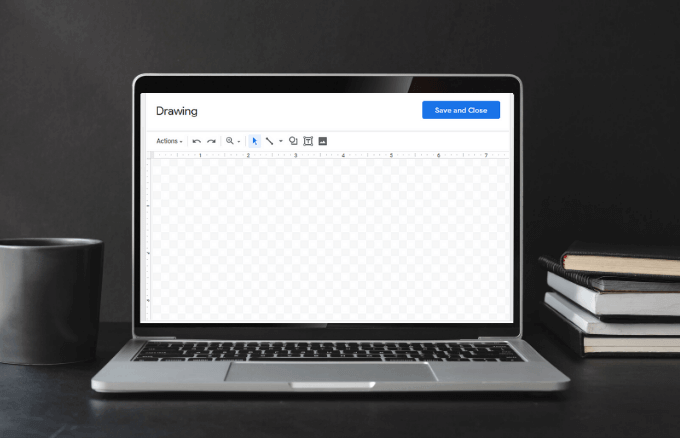
Mit dem Zeichenstift können Sie laden Sie die Zeichnung als ein Bild zu Google Drive und fügen Sie es zu Ihrem Dokument. Sie können auch verschiedene Formen, Linienarten, Beschriftungen und Pfeile. Es öffnet sich ein Dialogfeld in Ihrem Dokument, wo Sie erstellen, Bearbeiten und formatieren von Formen und Textfelder mit dem Zeichen-tool-Befehle.
Zum einfügen eines Textfeldes mithilfe der drawing-tool:
- Öffnen Sie Ihr Dokument und klicken Sie auf “Einfügen” > ” Zeichnung und klicken Sie dann auf Neu um ein Textfeld zu erstellen.
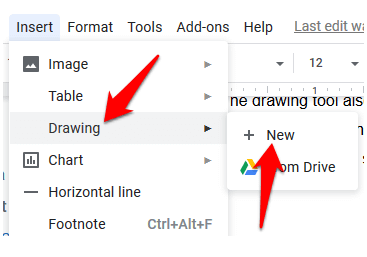
- Klicken Sie auf das Textfeld – Symbol.
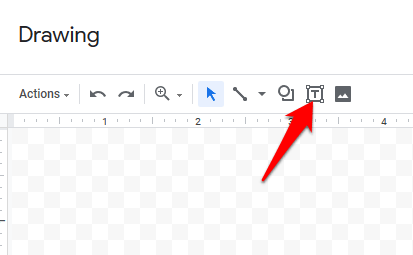
- Erstellen Sie das Textfeld durch klicken und ziehen in den Zeichenbereich, und lassen Sie dann die Maus für das Textfeld zu erscheinen. Text hinzufügen und passen Sie die text-box nach Ihren wünschen, und wenn Sie fertig sind, klicken Sie auf den blauen “Speichern & Schließen – Taste auf der oberen rechten Seite des Zeichenbereichs.
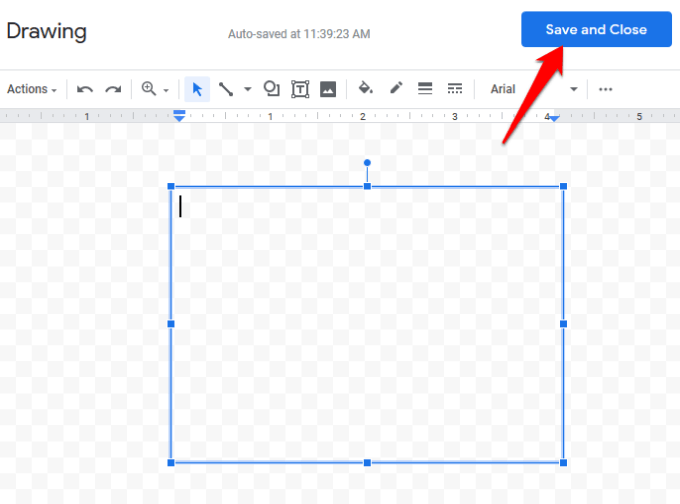
Wie Verwenden Von Formen Zu Erstellen, Und Fügen Sie Ein Textfeld In Google Docs
Sie können hinzufügen, verschiedene Formen zu Ihrem Dokument, wie Rechtecke, Quadrate, Legenden -, Flussdiagramm-Formen und vieles mehr. Google Docs ermöglicht Ihnen das hinzufügen von text in verschiedenen Formen als würden Sie mit einem Textfeld, und passen Sie Sie durch hinzufügen von Hintergrundfarben oder die änderung der Rahmenbreite.
- Klicken Sie auf Insert > Drawing – > Neu und klicken Sie dann auf das Formen – Befehl.
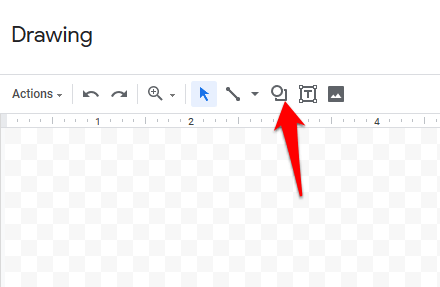
- Klicken Sie auf Shapes , um die gewünschte Form, die Sie verwenden möchten.
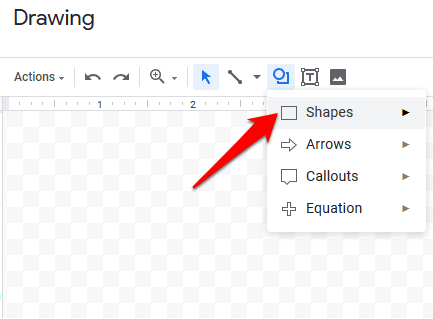
- Klicken und ziehen Sie Ihre Maus in den Zeichnungsbereich, um die Form zu erstellen, die Sie ausgewählt, und dann die Maustaste loslassen. Zum hinzufügen von text in der Form, Doppel-klicken Sie irgendwo innerhalb der Form, und geben Sie dann Ihren text.
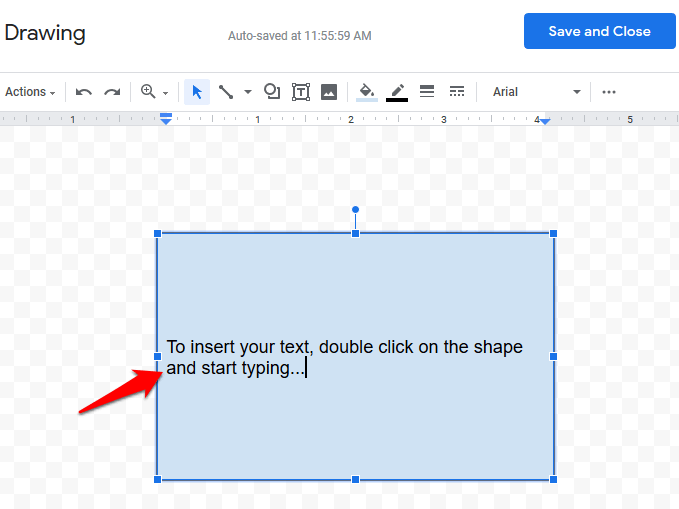
- Sie können mehr hinzufügen, Formen, Linien, Pfeile, callouts, oder auch Gleichung Symbole auf die Zeichenfläche. Sobald du fertig bist mit dem zeichnen, klicken Sie auf Speichern & Schließen , um es einzufügen in das Dokument ein. Sie können auch die Größe der Form durch klicken und ziehen die Größe handle, um die Größe, die Sie wollen.
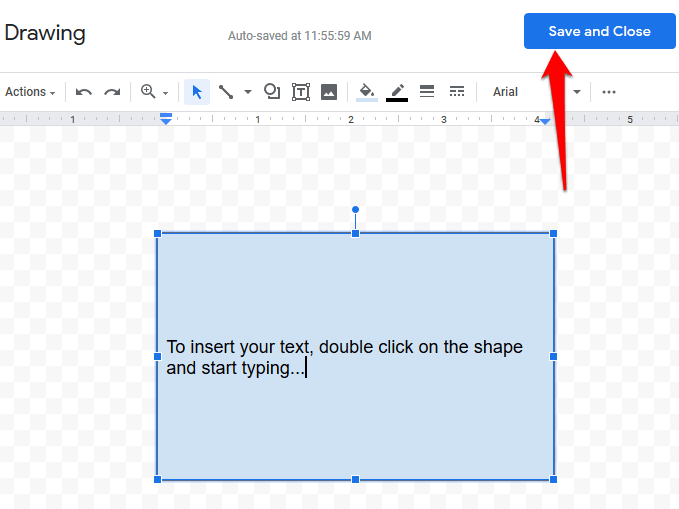
- Bearbeiten Sie die Form, wählen Sie es und klicken Sie dann auf Bearbeiten aus den Optionen, die erscheinen. Sie können auch löschen einer Form, durch drücken der Delete – oder Backspace – Taste auf Ihrer Tastatur.
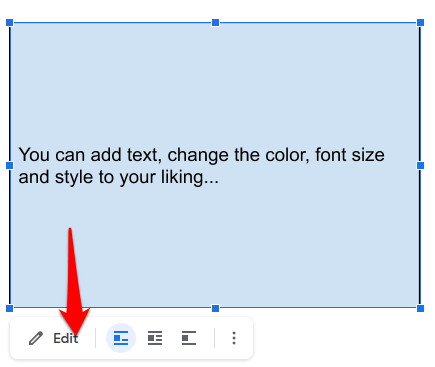
Sie können auch die Form anpassen, indem Sie die gewünschte Formatierung Befehl, wie Farbe, ein Bild hinzufügen, hinzufügen von Linien und vieles mehr.
Für Formen, die sich überlappen, können Sie diese beliebig positionieren, um nach vorne oder nach hinten verschieben und das gewünschte bestellen. Positionierung der Textfelder oder Formen mit der rechten Maustaste auf das Textfeld oder die Form in der Zeichnung Dialogfeld, bewegen Sie Ihre Maus über Bestellung und klicken Sie auf wählen Sie eine Bestell-option.
Wie eine TextBox Einfügen In Google Docs Mit einer Einzelnen Zelle der Tabelle
Sie können einfügen und Bearbeiten ein Textfeld in Google Docs mit einer einzelnen Zelle der Tabelle mit einer Spalte und einer Zeile. Um dies zu tun, klicken Sie auf Einfügen > Tabelle , und klicken Sie dann auf eine einzelne Zelle mit einer Zeile und einer Spalte (1×1).
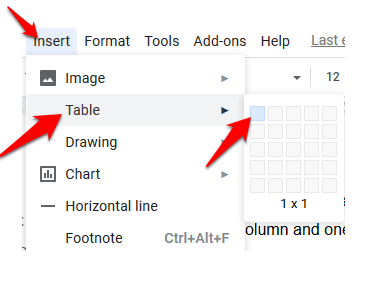
Die einzelne Zelle erscheint auf dem Dokument. Sie können passen Sie die Länge und Breite des Textfelds auf die gewünschte Größe, und geben Sie dann Ihren text in die Zelle.

Sie können die Schriftfarbe, – Stil und-Größe nach Ihren wünschen, wenn Sie möchten, markieren Sie den text oder das Dokument professioneller Aussehen.
Wie Sie Bilder Einfügen In ein Textfeld Oder Form, die In Google Docs
Sie können Ihre Textfeld oder Form, die in Google Docs, indem Sie ein Bild hinzufügen, oder wenn Sie wollen, können Sie die overlay-Bild mit text.
Einfügen eines Bildes in ein Textfeld oder die Form:
- Klicken Sie auf das Textfeld oder die Form, und klicken Sie dann auf Bearbeiten öffnen Sie die Zeichnung Werkzeug.
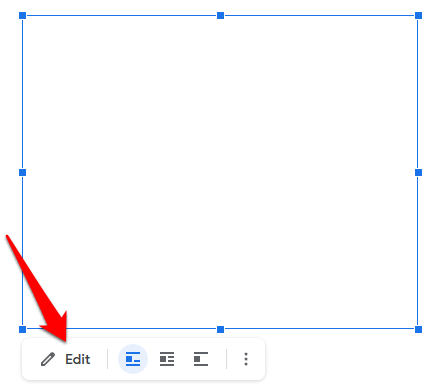
- Klicken Sie auf das Bild – Symbol auf dem Menü.
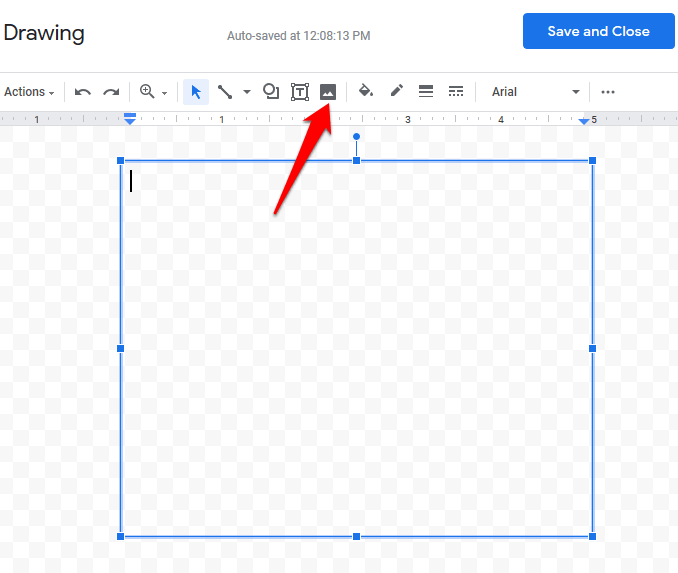
- Fügen Sie ein Bild durch hochladen von Ihrem computer, oder Sie können hinzufügen, eine URL, Ihre Alben, Google Drive, oder suchen Sie Sie aus der Google-Suche. Klicken Sie auf Wählen Sie das Bild einfügen.
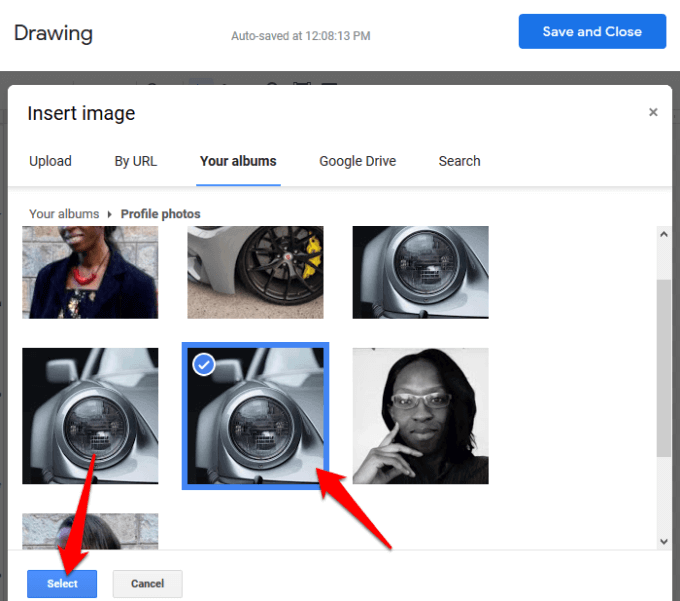
- Layer text oben auf das Bild oder Form, müssen Sie ein Textfeld verwenden. Klicken Sie auf das Textfeld, das Sie erstellt haben, und wählen Sie Bearbeiten aus dem Menü unten, um zurück zu gehen, um im Bereich der Zeichnung.
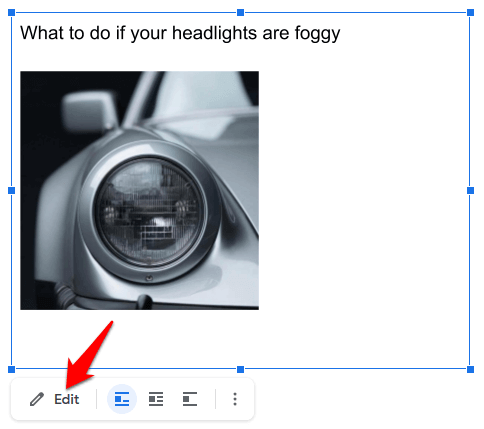
- Klicken Sie auf das Textfeld – Symbol, um es auszuwählen, und ändern Sie die Füllfarbe für die Transparenz für das Textfeld. Drücken Sie Speichern und Schließen , um legen Sie die text-box in Ihr Bild.
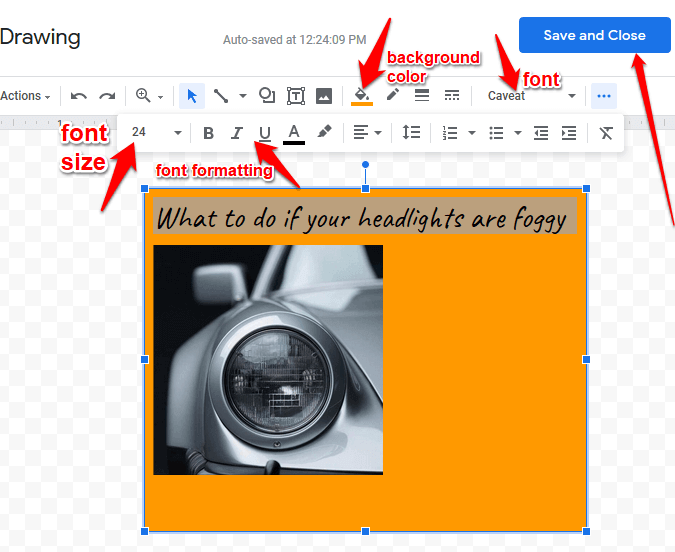
- Klicken Sie auf das Bild erneut aus, wählen Sie Bild-Optionen aus dem oberen Menü und wählen Sie “Zeilenumbruch” aus dem rechten Bereich.
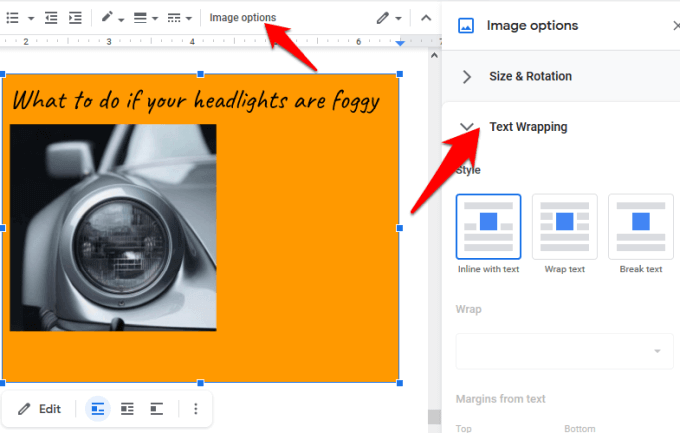
- Ebene der Bild-und text-box, indem Sie Sie an die gewünschte position.
So verschieben Sie ein Bild in Google Docs, klicken Sie auf das Bild und ändern Sie den Modus auf “Zeilenumbruch”. Verschieben Sie das Bild in Platz mit den scroll-Pfeile auf Ihrer Tastatur. Wenn Sie möchten, um das Bild in kleineren Schritten, halten Sie die Umschalt-Taste gedrückt und verwenden Sie die Pfeile zu bewegen.
Waren Sie in der Lage, erstellen und einfügen ein Textfeld in Google Docs mithilfe der oben genannten Schritte? Teilen Sie mit uns in den Kommentaren.

